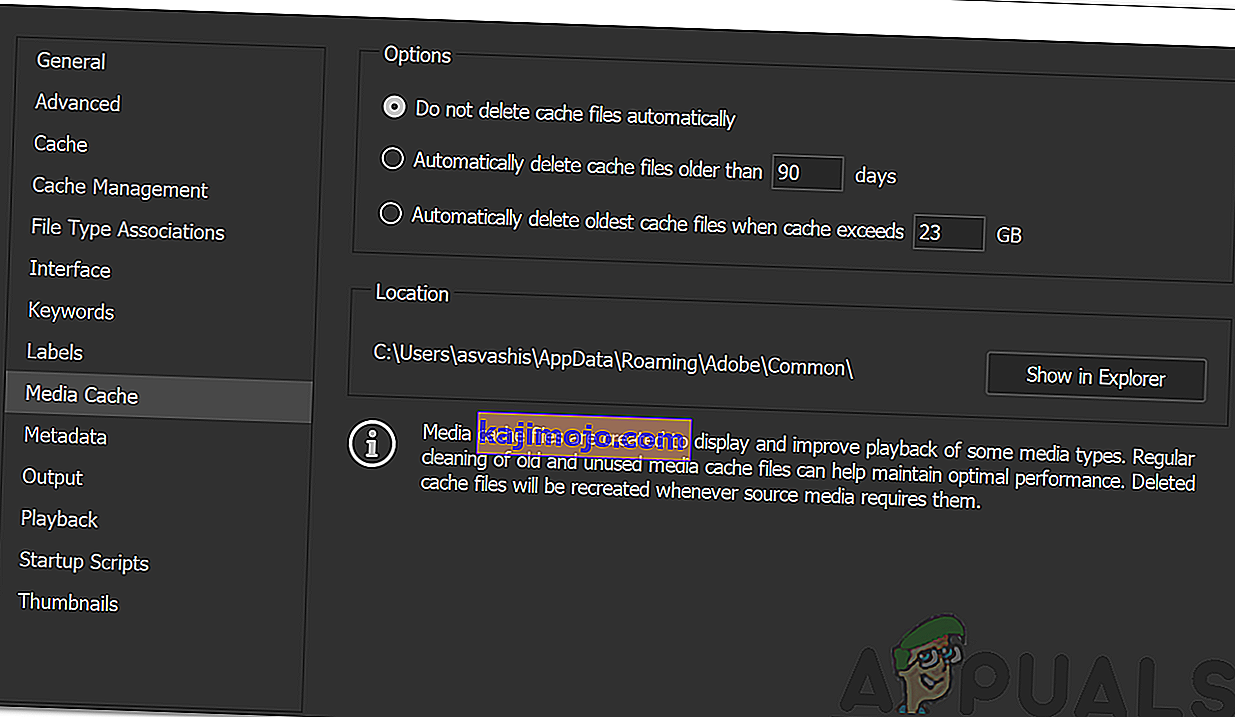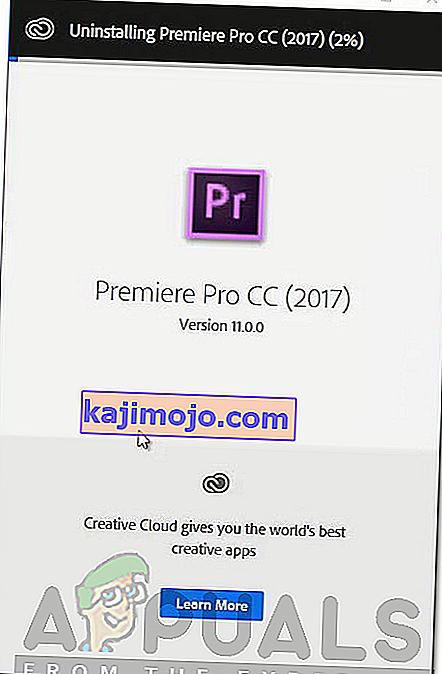Adobe Premiere เป็นหนึ่งในซอฟต์แวร์ตัดต่อวิดีโอชั้นนำ Adobe Premiere Pro เป็นรุ่นต่อจาก Adobe Premiere ซอฟต์แวร์นี้เปิดตัวครั้งแรกในปี พ.ศ. 2546 และในไม่ช้าก็ได้รับความอื้อฉาวในเรื่องอินเทอร์เฟซคุณสมบัติและประสิทธิภาพที่ใช้งานง่าย เช่นเดียวกับแอปพลิเคชันอื่น ๆ มันจะเกิดปัญหากับผู้ใช้ด้วยข้อผิดพลาดเล็กน้อยในตอนนี้ หนึ่งในนั้นคือข้อความแสดงข้อผิดพลาด " ผู้นำเข้ารายงานข้อผิดพลาดทั่วไป " สิ่งนี้จะปรากฏขึ้นเมื่อคุณพยายามนำเข้าวิดีโอลงในไทม์ไลน์โดยใช้ผู้นำเข้า อาจเกิดจากสาเหตุหลายประการเช่นตัวแปลงสัญญาณหรือรูปแบบไฟล์วิดีโอที่ไม่รองรับ

ในบทความนี้เราจะพูดถึงข้อความแสดงข้อผิดพลาดโดยการพูดคุยถึงสาเหตุและกล่าวถึงแนวทางแก้ไขปัญหาที่คุณสามารถนำไปใช้เพื่อกำจัดข้อความแสดงข้อผิดพลาด อย่างละเอียด ดังนั้นให้เราเริ่มต้นด้วยสาเหตุ
อะไรเป็นสาเหตุของข้อความแสดงข้อผิดพลาด 'The Importer Reported a Generic Error' ใน Adobe Premiere
ดังที่เราได้กล่าวไว้ก่อนหน้านี้ข้อความแสดงข้อผิดพลาดจะปรากฏขึ้นในขณะที่คุณใช้ผู้นำเข้าเพื่อนำเข้าไฟล์วิดีโอ อาจเกิดจากสาเหตุต่อไปนี้:
- ไม่รองรับตัวแปลงสัญญาณ:อุปกรณ์บันทึกวิดีโอทั้งหมดใช้ตัวแปลงสัญญาณที่แตกต่างกัน ในกรณีที่ซอฟต์แวร์ Adobe Premiere Pro ไม่รองรับตัวแปลงสัญญาณคุณจะไม่สามารถนำเข้าตัวแปลงสัญญาณลงในไทม์ไลน์ได้ ในกรณีนี้คุณจะต้องเปลี่ยนตัวแปลงสัญญาณของไฟล์วิดีโอ
- รูปแบบไฟล์วิดีโอที่ไม่รองรับ: Adobe Premiere ค่อนข้างใจกว้างกับรูปแบบไฟล์วิดีโออย่างไรก็ตามไม่สนับสนุนรูปแบบไฟล์วิดีโอทั้งหมดด้วยเหตุผลที่ชัดเจน ดังนั้นหากแอปพลิเคชันไม่รองรับวิดีโอที่คุณพยายามจะนำเข้าคุณจะสะดุดกับข้อความแสดงข้อผิดพลาดในที่สุด
- ปัญหาการเปิดใช้งาน:ตาม Adobe ปัญหาในการเปิดใช้งานบางครั้งอาจขัดขวางการทำงานบางอย่างของผู้นำเข้า ดังนั้นตรวจสอบให้แน่ใจว่าซอฟต์แวร์เปิดใช้งานและคุณเข้าสู่ระบบบัญชี Creative Cloud ของคุณแล้ว
- ชื่อไฟล์วิดีโอ:ในบางกรณีปัญหาอาจเกิดจากชื่อไฟล์วิดีโอ อาจมีสัญลักษณ์บางอย่างในชื่อไฟล์ที่ทำให้เกิดปัญหาขึ้น
เมื่อพูดไปแล้วให้เราเข้าสู่ส่วนที่แท้จริงและช่วยคุณผ่านการทดสอบนี้ โปรดทำตามวิธีแก้ปัญหาทั้งหมดที่มีให้หากหนึ่งหรือสองวิธีไม่ได้ผลสำหรับคุณ
โซลูชันที่ 1: ตรวจสอบรูปแบบไฟล์วิดีโอและตัวแปลงสัญญาณ
สิ่งแรกที่คุณควรทำเมื่อคุณเผชิญกับข้อความแสดงข้อผิดพลาดคือการตรวจสอบว่ารูปแบบวิดีโอนั้นอยู่และ Adobe รองรับตัวแปลงสัญญาณหรือไม่ Adobe Premiere ไม่รองรับตัวแปลงสัญญาณบางตัวเช่นการสนับสนุนตัวแปลงสัญญาณ QuickTime ถูกยกเลิกโดย Adobe ในกรณีนี้คุณจะต้องแปลงวิดีโอเป็นตัวแปลงสัญญาณที่ใหม่กว่า / ทันสมัย
ในทำนองเดียวกันหาก Adobe ไม่รองรับรูปแบบไฟล์วิดีโอคุณจะไม่สามารถนำเข้าไฟล์ได้ ในทำนองเดียวกันคุณจะต้องเปลี่ยนรูปแบบของไฟล์วิดีโอซึ่งค่อนข้างง่าย โปรดดูลิงค์นี้สำหรับรายการรูปแบบไฟล์วิดีโอที่รองรับ
โซลูชันที่ 2: การทำความสะอาดแคชไฟล์มีเดีย
สิ่งที่คุณทำได้อีกอย่างคือลองลบแคชของไฟล์มีเดียแล้วลองนำเข้าไฟล์ของคุณ เมื่อคุณนำเข้าไฟล์วิดีโอหรือไฟล์เสียงไปยัง Adobe Premiere ระบบจะจัดเก็บเวอร์ชันของไฟล์เหล่านี้เพื่อให้เข้าถึงได้อย่างรวดเร็วอีกครั้งเพื่อประสิทธิภาพที่ดี เวอร์ชันที่จัดเก็บเหล่านี้เรียกว่าไฟล์แคชสื่อ วิธีการลบไฟล์มีดังนี้
- ปิดAdobe Premiere Proจากนั้นไปที่ไดเร็กทอรีU sers \\ AppData \ Roaming \ Adobe \ Common โปรดทราบว่าโฟลเดอร์AppDataถูกซ่อนไว้ตามค่าเริ่มต้นดังนั้นอย่าลืมยกเลิกการซ่อน
- ในกรณีที่คุณใช้Macโปรดไปที่ไดเร็กทอรี/ Users // Library / Application Support / Adobe / Common
- ลบไฟล์จากนั้นเปิด Adobe Premiere Pro
- ในกรณีที่คุณประสบปัญหาในการค้นหาเส้นทางข้างต้นคุณสามารถไปที่การตั้งค่าจากนั้นไปที่แท็บMedia Cache
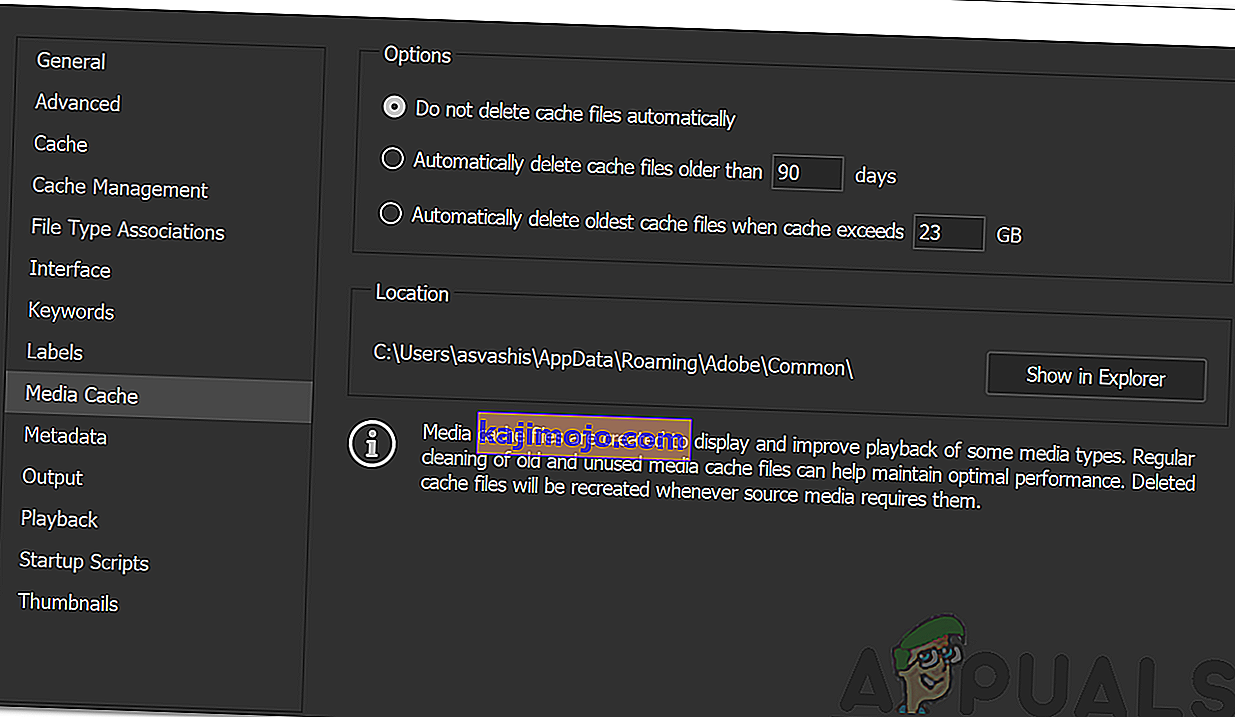
โซลูชันที่ 3: ย้ายไฟล์ไปยังตำแหน่งอื่นหรือเปลี่ยนชื่อไฟล์
ในบางสถานการณ์ปัญหาอาจเกิดจากเส้นทางที่ระบุของไฟล์วิดีโอหรือไฟล์เสียง ในกรณีนี้คุณจะต้องเปลี่ยนเส้นทางของไฟล์เช่นย้ายไปยังไดรฟ์อื่นหรือเพียงแค่โฟลเดอร์อื่น รายงานนี้โดยผู้ใช้จำนวนมากและช่วยให้พวกเขาแก้ไขปัญหาได้
คุณยังสามารถลองเปลี่ยนชื่อไฟล์ในไดเร็กทอรีเดียวกันแล้วลองนำเข้าไฟล์ หากไม่ได้ผลให้ย้ายไปยังตำแหน่งอื่น
โซลูชันที่ 4: ติดตั้ง Premiere Pro อีกครั้ง
หากวิธีแก้ไขปัญหาที่กล่าวมาข้างต้นไม่ได้ผลสำหรับคุณอาจมีปัญหาในการติดตั้งซอฟต์แวร์และคุณจะต้องติดตั้งใหม่ วิธีการทำมีดังนี้
- เปิดมีเมฆสร้างสรรค์
- ถอนการติดตั้งAdobe Premiere Proในขณะที่ยังคงการตั้งค่าไว้ (ตัวเลือกขณะถอนการติดตั้ง)
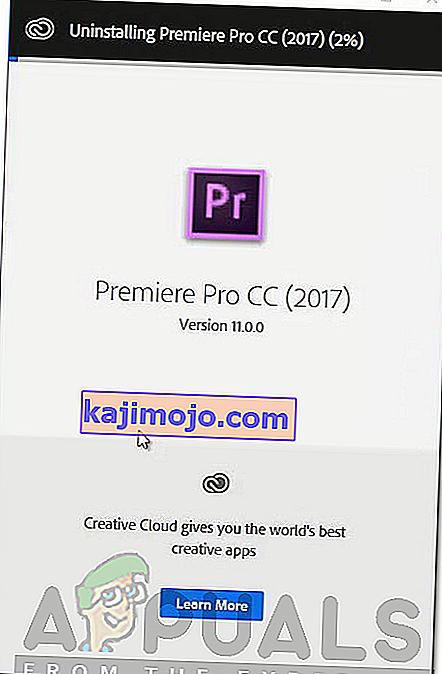
- เมื่อเสร็จแล้วให้ติดตั้งอีกครั้งและดูว่าสามารถแก้ปัญหาได้หรือไม่